YCZY-联想WIN8改WIN7
联想笔记本电脑E531原带win8改XP或win7

联想笔记本电脑E531原带win8改XP/win7操作进价
今天木梳了一天搞出了一点心得,为自己记录下来。
原标配win8 改XP或win7时想保存原带的正版win8按以下操作:
找到win8中的恢复功能,制作恢复系统的启动盘,将原硬盘隐藏区中的恢复盘恢复到usb盘中,系统提醒需16个G,但你要用32g的盘才能生成恢复启动盘。
改win7或xp时必须修改BIOS,方法如下
按F1进入BIOS,注意有时win8系统下不能进入BIOS,需在win8状态下强制关机后开机按F1才能进入
进入BIOS后修改项目
SECURITY--security boot值为disabled win8是ENabled
startup---UEPI/Legucy boot值为Legacy only win8是UEPI only
检查MAIN下 UEPI secure boot 应变为 OFF win8是on
最后修改config--serial ata(sata)--sata controller mode option 值为compatibility win8值为AHCI
F10保存修改退出BIOS
F12进入选择光盘启动即可安装XP或win7
如果想安装win2003server 网卡与显卡与XP相同,无线网卡及声卡主板驱动等都不同,联想也没提供驱动
恢复回win8方法
进入BIOS将所有的值修改会win8状态
将恢复启动盘插入USB接口 F12选择usb启动
等几分钟后出现动态转圈还要等几分钟出现语言选择:中文简体再选择微软简拼选择疑难解答--初始化电脑--下一步--有二种选择其中全面恢复时间很长。
联想c4030原版win8改装win7方法
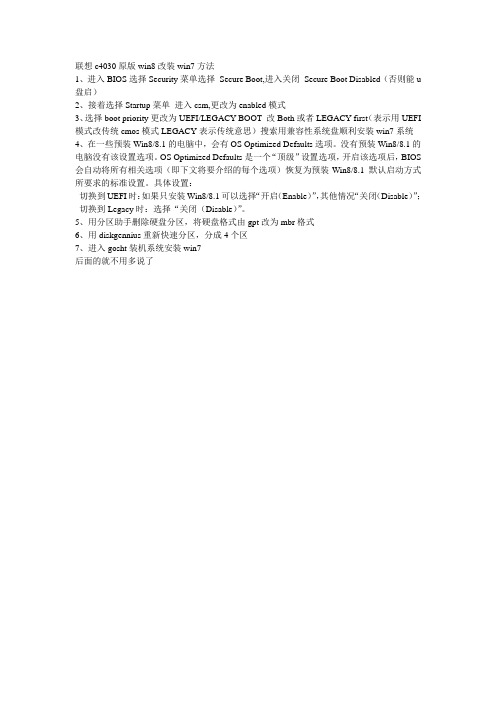
联想c4030原版win8改装win7方法
1、进入BIOS选择Security菜单选择Secure Boot,进入关闭Secure Boot Disabled(否则能u 盘启)
2、接着选择Startup菜单进入csm,更改为enabled模式
3、选择boot priority更改为UEFI/LEGACY BOOT 改Both或者LEGACY first(表示用UEFI 模式改传统cmos模式LEGACY表示传统意思)搜索用兼容性系统盘顺利安装win7系统
4、在一些预装Win8/8.1的电脑中,会有OS Optimized Defaults选项。
没有预装Win8/8.1的电脑没有该设置选项。
OS Optimized Defaults是一个“顶级”设置选项,开启该选项后,BIOS 会自动将所有相关选项(即下文将要介绍的每个选项)恢复为预装Win8/8.1 默认启动方式所要求的标准设置。
具体设置:
切换到UEFI时:如果只安装Win8/8.1可以选择“开启(Enable)”,其他情况“关闭(Disable)”;切换到Legacy时:选择“关闭(Disable)”。
5、用分区助手删除硬盘分区,将硬盘格式由gpt改为mbr格式
6、用diskgennius重新快速分区,分成4个区
7、进入gosht装机系统安装win7
后面的就不用多说了。
出厂预装Win8改Win7的操作步骤(已添加原版本中缺失的设置更改并集成Windows7、Vista、XP系统安装教程)

笔记本出厂预装Win8改装Win7的操作步骤及常见问题修改前的注意事项:若您确定要将您笔记本预装的Windows 8系统改装为Windows 7系统,请注意如下重要事项:●需要将随机Windows 8系统的所有分区全部删除(包括Windows 8引导分区、Windows 8系统修复分区、GPT分区表的保留分区、一键恢复的功能分区、Windows 8系统分区、用户数据分区及一键恢复的数据分区)所以请您在进行您笔记本预装的Windows 8系统改装为Windows 7系统的操作前将您笔记本硬盘中所有的重要数据备份到移动存储介质中(如:U盘、移动硬盘等)。
●不要使用GHOST版的Windows 7或其他非正版的Windows 7操作系统光盘。
否则会造成您操作无效。
主要原因还是与第一条描述的分区方式相关。
跳转链接Y、Z、G、N系列机器系统安装前更改BIOS设置按住Ctrl点击此处跳转扬天V、B、E、K、M系列机器安装前更改BIOS设置按住Ctrl点击此处跳转纯净版Windows 7系统安装时无法删除并新建分区按住Ctrl点击此处跳转纯净版Windows 7系统安装按住Ctrl点击此处跳转纯净版WindowsVista系统安装按住Ctrl跳转纯净版WindowsXP系统安装按住Ctrl跳转解决方案:一、下文分别描述联想Y、Z、G、N等机型的具体操作步骤1、消费YZGN机型预装的Windows8系统改装为Windows7系统的具体操作步骤(Y400、G480等)Idea Pad Y480、Y580、Y400、Y500、Z380、Z480、Z580、Z485、Z585 Erazer N480、N580、Z400、Z500Lenovo G480、G580、G485、G5851)先重新启动计算机,并按下笔记本键盘上“F2”键或“Fn键+”F2“键进入笔记本的BIOS 设置界面(若您的笔记本为Y400、Y500请您先关闭计算机,按下”一键恢复按钮”开机,通过选择启动菜单中的“BIOS Setup”项目进入BIOS设置界面)2)进入BIOS设置界面后,按下键盘上“→”键将菜单移动至“EXIT“项目,按下键盘上“↓”按键选择到” OS Optimized Defaults“选项,按下“回车”键打开该选项的设置菜单,按下键盘上“↓”按键,将该选项默认的”Win8 64bit“修改为”Others“之后,按下“回车”键确认。
联想消费台式机与一体机预装Windows8改装Windows7的操作步骤及常见问题
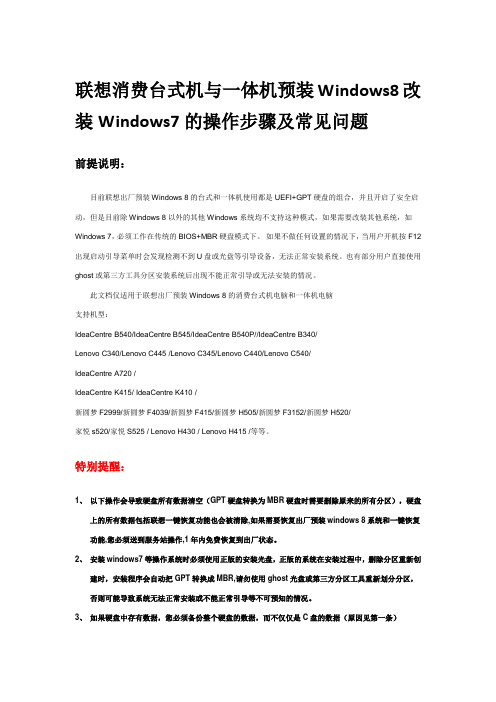
联想消费台式机与一体机预装Windows8改装Windows7的操作步骤及常见问题前提说明:目前联想出厂预装Windows 8的台式和一体机使用都是UEFI+GPT硬盘的组合,并且开启了安全启动,但是目前除Windows 8以外的其他Windows系统均不支持这种模式,如果需要改装其他系统,如Windows 7,必须工作在传统的BIOS+MBR硬盘模式下。
如果不做任何设置的情况下,当用户开机按F12出现启动引导菜单时会发现检测不到U盘或光盘等引导设备,无法正常安装系统。
也有部分用户直接使用ghost或第三方工具分区安装系统后出现不能正常引导或无法安装的情况。
此文档仅适用于联想出厂预装Windows 8的消费台式机电脑和一体机电脑支持机型:IdeaCentre B540/IdeaCentre B545/IdeaCentre B540P//IdeaCentre B340/Lenovo C340/Lenovo C445 /Lenovo C345/Lenovo C440/Lenovo C540/IdeaCentre A720 /IdeaCentre K415/ IdeaCentre K410 /新圆梦F2999/新圆梦F4039/新圆梦F415/新圆梦H505/新圆梦F3152/新圆梦H520/家悦s520/家悦S525 / Lenovo H430 / Lenovo H415 /等等。
特别提醒:1、以下操作会导致硬盘所有数据清空(GPT硬盘转换为MBR硬盘时需要删除原来的所有分区),硬盘上的所有数据包括联想一键恢复功能也会被清除,如果需要恢复出厂预装windows 8系统和一键恢复功能,您必须送到服务站操作,1年内免费恢复到出厂状态。
2、安装windows7等操作系统时必须使用正版的安装光盘,正版的系统在安装过程中,删除分区重新创建时,安装程序会自动把GPT转换成MBR,请勿使用ghost光盘或第三方分区工具重新划分分区,否则可能导致系统无法正常安装或不能正常引导等不可预知的情况。
联想笔记本win8怎么改装win...

联想笔记本win8怎么改装win...有用户使用的联想笔记本电脑预装的是win8系统,但是使用一段时间后发现很不习惯,在改装win7系统时发现无法安装,使用U盘启动盘也无法识别,这是因为预装win8的笔记本默认是UEFI+GPT启动模式,并且开启了安全启动禁止安装其他系统,所以要将win8换成win7需对BIOS进行修改,下面小编就跟大家分享联想笔记本win8改装win7的方法。
相关教程:win8改win7 bios设置方法一、注意事项:1、改装win7需转换硬盘分区表,将清空整个硬盘的数据;2、win8恢复保留分区也会删除,如果要恢复win8需到联想服务站;3、新机型大多为64位系统,部分机型没有32位系统驱动,建议安装win7 64位系统。
二、联想Y、Z、G、N系列消费者机型BIOS设置适用机型:IdeaPad Y480、Y580、Y400、Y500、Z380、Z480、Z580、Z485、Z585、Erazer N480、N580、Z400、Z500以及Lenovo G480、G580、G485、G585等1、在开机启动界面,按住F2或Fn+F2进入BIOS设置界面;2、部分机型需先关闭计算机,按下”一键恢复按钮”开机,通过选择启动菜单中的“BIOS Setup”项目进入BIOS;3、按→方向键切换到Exit,选择OS Optimized Defaults,按回车选择“Other OS”,接着选择Load Default Settiings按回车确定;4、按←方向键切换到Boot,选择Boot Mode按回车设置为“Legacy Support”,再将Boot Priority设置为Legacy First;5、按下F10,选择Yes按回车保存修改;6、重启系统时按住F12在弹出的界面中选择U盘启动项或光盘启动项进行系统安装三、联想扬天V、B、K、E、M系列机型BIOS设置适用机型:扬天V480、V480c、V480s、V580、B480、B580、B490、B590、B43xx、M490、M490s、M590、M49以及昭阳E49、K49、K29等1、在开机启动画面,按下F1进入BIOS;2、按→方向键移动到Restart,选择OS Optimized Defaults,按回车选择Disabled,接着选择Load Setup Defaults,按回车键,弹出提示页面,按回车确认;3、重启按F1继续进入BIOS,切换到Startup,将UEFI/Legacy Boot修改为Legacy Only,按回车;4、重启计算机按下F12,在Boot Menu中选择U盘或光盘选项进行系统安装。
联想M490 WIN8系统 改 WIN7系统

联想M490 WIN8系统改WIN7系统今天一个同事让我帮忙给他的联想M490重装系统,说什么window8关机按钮找不到(微软太不平易近人啦)我就告知其如何关机!说什么也要重装啦。
想想,U盘启动盘是OK的,光盘也是OK的,那就是BIOS的安全性设置问题了,进入SETUP去找相关的设置。
为防止用U盘启动发生蓝屏现象,把硬盘的接口模式设置为“相容”模式,如下图1、图2图1图22、找到安全设置选项,把“secure boot”关闭,如图3图33、切换到“startup”选项设置“UEFI”为“BOTH”即可4.最后保存设置,接下来,你懂的。
如何将磁盘从GPT格式转换成MBR知识点分析:随机预装Win8的电脑,磁盘为GPT格式的,如果需要安装Win7等早期版本系统,需要转换为MBR格式的,使用Diskpart命令即可完成转换。
操作步骤:注意:转换磁盘格式需要清空磁盘中的所有分区和数据,在操作前,请保存好磁盘中所有重要数据。
1.使用Win7光盘或者U盘引导,进入系统安装界面。
2.按Shift + F10打开命令提示符。
3.输入”Diskpart”(不用输入引号,下同),并按回车,进入操作界面4.输入:”list disk”,查看磁盘信息。
注意看磁盘容量来选择。
图中465G的Disk 0是硬盘,3852M的Disk 1是用于Win7安装的U盘。
5.输入:”select disk 0”,选择disk 0为当前操作的磁盘6.输入:”Clean”,清空当前磁盘分区。
7.输入:”convert mbr”,转换为MBR分区。
8.操作完成,关闭此命令提示符窗口,继续按照正常的方法安装Win7系统即可。
WIN8改WIN7教程
1首先:开机按F2 快速点击,进入bios
选择导航倒数第二项的security选择最下面一项的secure boot menu 点击回
车进入选择 secure boot control 回车将ENABLED改成DISABLED 回车点击F10。
保存退出如图:
2:再次选择F2进入bios 选择第三项的BOOT选择launch pxe oprom policy 将DISABLED改成ENABLED 如图
回车重启按ESC 放入光盘(系统盘)选择P2开头的DVD然后进入如图
等待系统弹出界面如图所示
选择下一步如图
选择自定义如图
分区界面选择驱动器选项,将所有的分区都删除
删掉之后显示的效果选择新建数值可以改成11万
直接下一步即可安装,需要等待30分钟左右,注意,安装开始总显示百分之O 这个是正常,因为备份文件需要等待的。
请亲们耐心。
安装完成之后用我们给的
驱动盘继续安装万能网卡WIN7驱动。
然后通过下载驱动精灵更新剩下的驱动即可。
系统及驱动安装完毕之后,我们会给你提供WIN7激活软件,安装一下,电脑就可以正常使用了。
点击开始就更新了。
耐心等等。
之后联网下载驱动精灵更新独显及蓝牙驱动即可。
联想Y430P把原装WIN8换成WIN7操作
联想Y430P把原装WIN8换成WIN7操作
1.开机按F2,进入联想bios界面,需要更改三个地方:
Boot”项目中的“BootMode”系统默认设置是“UEFI”要将其改为“Legacy Support”如图1;
“Boot Priorlty”也要更改为“LegacyFirst”,如图2这样更改就是跟之前那些没有带系统出厂的一样了。
图1
图2
更改BIOS默认系统。
自带出厂时机器默认的是WIN8 for 64Bit。
我们要将其改成“Other OS”,如图3
这些设置好后,按F10进行保存,然后按F12进入U 盘启动或者其他启动,这里选择U盘启动。
根据PE系统,接下来就是硬盘分区的问题。
论坛上说使用“DiskGen”分区工具对自带win8的机器的硬盘分区时候保存更改设置后出现“分区表函数错误”然后分区不成功,无法进行安装系统。
那么我们首先可以对硬盘进行“删除所有分区”选择分区工具如图4和图5;
图
图4
图5
删除分区之后就“更改分区表类型”自带WIN8的是GUID的类型;Windows 7是识别“MBR”类型的分区表,更改成MBR的就行了就能
正常分区,接着按照步骤正常安装完WIN 7了。
如图6
图6
先显示GUID格式后,保存,在选择MBR 格式保存就行了。
预装win8系统改win7系统
Thinkpad (F12)
1、开机点击F1进入到bios界面
2、进入Security—Secure Boot—Disabled
如果不修改Secure boot选项为Disabled,在光驱引导时可能会出现报错
3、进入Startup—UEFI/Legacy Boot选项,以下有两种选择
(1)UEFI/Legacy Boot选项选择成Both,UEFI/Legacy Boot Priority 选择成UEFI First如第一幅图所示,否则安装系统时无法识别GPT分区,产生如第二幅图所示的报错“找不到驱动程序”
(2)UEFI/Legacy Boot选择成UEFI Only,CSM选择成YES。
如果选择UEFI Only,需要把CSM(Compatibility Support Module)选择YES。
可以理解成是UEFI的兼容模式。
使用UEFI模式安装windows7系统,Windows7的系统光盘需要使用Windows7 SP1版本。
华硕(esc)
1、开机点击F2进入到bios界面
选择boot 把Launch CSM改成Enabled
选择Security 把Secure Boot Control改成Disabled
联想(F12)
1、开机点击F2进入到bios界面。
联想V480笔记本预装win8系统改为win7系统的教程
2、扬天VBKEM机型预装的Windows8系统改装为Windows7系统的具体操作步骤(V480、E49等)扬天V480、V480c、V480s、V580、B480、B580、B490、B590、B43xx、M490、M490s、M590、M495昭阳E49、K49、K292.1先重新启动计算机,并按下笔记本键盘上“F1”键进入笔记本的BIOS设置界面。
2.2进入BIOS设置界面后,按下键盘上“→”键将菜单移动至“Restart“项目,按下键盘上“↓”按键选择到”OSOptimizedDefaults“选项,按下“回车”键打开该选项的设置菜单,按下键盘上“↑”按键将该选项默认的”Enabled“修改为”Disabled“之后,按下“回车”键确认。
按下键盘上“↑”按键选择到”LoadSetupDefaults“选项,按下回车键启动恢复BIOS默认功能窗口,在该窗口直接按下笔记本键盘上的”回车“键启动BIOS恢复默认功能。
之后再按下笔记本键盘上“F10”键启动BIOS保存设置窗口,在该窗口中直接按下笔记本键盘上的”回车“键启动BIOS保存设置并重新启动计算机功能。
(如下图)2.3在计算机重新启动至“Lenovo“LOGO画面时,并按下笔记本键盘上“F1”键进入笔记本的BIOS设置界面,按下键盘上“→”键将菜单移动至“Startup“项目,按下键盘上“↓”按键选择到”UEFI/LegacyBoot“选项,按下“回车”键打开该选项的设置菜单,按下键盘上“↓”按键并将该选项默认的”Both“修改为”LegacyOnly“之后按下“回车”键确认。
再按下笔记本键盘上“F10”键启动BIOS保存设置窗口,在该窗口中直接按下笔记本键盘上的”回车“键启动BIOS保存设置并诚信启动计算机功能。
(如下图)2.4在计算机重新启动至“Lenovo“LOGO画面时,并按下笔记本键盘上“F12”键进入笔记本的引导设置界面。
在此时将您笔记本的光驱托盘弹出,放入正版的Windows7操作系统光盘之后将光驱托盘推回,同时选择该界面中的“ATAPICD1“项目并按下”回车“键,以实现光驱启动。
- 1、下载文档前请自行甄别文档内容的完整性,平台不提供额外的编辑、内容补充、找答案等附加服务。
- 2、"仅部分预览"的文档,不可在线预览部分如存在完整性等问题,可反馈申请退款(可完整预览的文档不适用该条件!)。
- 3、如文档侵犯您的权益,请联系客服反馈,我们会尽快为您处理(人工客服工作时间:9:00-18:30)。
YCZY
联想机器,WIN8 改装 WIN7
目前很多新机器都预装window8系统, win8不好用很多软件 游戏 不兼容 客户会要求改装win7。
下面是从网上收集的 技术论坛和一些资料整理出来,希望对大家有帮助。
联想几款机型
1. 由于很多新款笔记本预装的Windows 8系统需要使用BIOS中的UEFI功能及GPT分区表,所以在您将系统改装为W
indows 7系统时,需要将随机Windows 8系统的所有分区全部删除(包括Windows 8引导分区、Windows 8系统修复
分区、GPT分区表的保留分区、一键恢复的功能分区、Windows 8系统系统分区、用户数据分区及一键恢复的数据分区)
因为这些分区都是在GPT分区表下建立的,而Windows 7使用的是MBR分区表,两者互不兼容。所以您在将您笔记本
预装的Windows 8系统改装为Windows 7系统的过程中就会失去您硬盘中所有分区的数据及预装的Windows 8系统的
一键恢复功能(即无法通过联想的一键恢复功能恢复至预装的Windows 8系统,若您想恢复为预装的Windows 8系统,
可以联系联想服务站恢复到预装的Windows8系统)。所以请您再进行您笔记本预装的Windows 8系统改装为Window
s 7系统的操作前将您笔记本硬盘中所有的重要数据备份到移动存储介质中(如:U盘、移动硬盘等)。
联想Y400、G480与扬天V480、昭阳K49等机型的具体操作步骤
(Y400、G480等)1)先重新启动计算机,并按下笔记本键盘上“F2”键或“Fn键+”F2“键进入笔记本的BIOS设置界面(若
您的笔记本为Y400、Y500请您先关闭计算机,按下”一键恢复按钮”开机,通过选择启动菜单中的“BIOS Setup”项目进
入BIOS设置界面)
2)进入BIOS设置界面后,按下键盘上“→”键将菜单移动至“EXIT“项目,按下键盘上“↓”按键选择到” OS Optimized Def
aults“选项,按下“回车”键打开该选项的设置菜单,按下键盘上“↓”按键,将该选项默认的”Win8 64bit“修改为”Others“之
后,按下“回车”键确认。之后按下键盘上“↑”按键选择到”Load Default Setting“选项,按下回车键启动恢复BIOS默认功
能窗口,在该窗口中直接按下笔记本键盘上的”回车“键启动BIOS恢复默认功能。之后再按下笔记本键盘上“F10”键或“Fn
键+”F10“键启动BIOS保存设置窗口,在该窗口中直接按下笔记本键盘上的”回车“键启动BIOS保存设置并诚信启动计算
机功能。(如下图)
3)在计算机重新启动至“Lenovo“LOGO画面时,并按下笔记本键盘上“F2”键或“Fn键+”F2“键进入笔记本的BIOS设置界面
(若您的笔记本为Y400、Y500请您在计算机重新启动至“Lenovo“LOGO画面时按下笔记本的电源开关关闭计算机之后,
按下”一键恢复按”钮开机,通过选择启动菜单中的“BIOS Setup”项目再次进入BIOS设置界面)将按下键盘上“→”键菜单
移动至“Boot“项目,找到该项目下的”Boot Mode“选项,按下“回车”键打开该选项的设置菜单,按下键盘上“↓”按键,将
该选项默认的”UEFI“修改为”Legacy Support“之后按下“回车”键确认,再按下键盘上“↓”按键选择”Boot Priority“选项,按
下键盘上“↓”按键将该选项默认的”UEFI First“修改为”Legacy First“之后按下“回车”键确认。之后再按下笔记本键盘上“F
10”键或“Fn键+”F10“键启动BIOS保存设置窗口,在该窗口中直接按下笔记本键盘上的”回车“键启动BIOS保存设置并重
新启动计算机功能。(如下图)
4)在计算机重新启动至“Lenovo“LOGO画面时,并按下笔记本键盘上“F12”键或“Fn键+”F12“键进入笔记本的引导设置界
面(若您的笔记本为Y400、Y500请您在计算机重新启动至“Lenovo“LOGO画面时按下笔记本的电源开关关闭计算机之后,
按下”一键恢复按钮”开机,按下键盘上“↓”按键选择启动菜单中的“Boot Menu”项目之后按下“回车”键进入引导设置界
面)。下面大家用该知道怎么弄了吧!! 用光盘的装的放入光盘选择光驱启动,用U盘的 选择自己的U盘启动。装系
统大家应该都会吧。。。 :)
2. 扬天VBKEM机型预装的Windows 8系统改装为Windows 7系统的具体操作步骤(V480、E49等)
1)先重新启动计算机,并按下笔记本键盘上“F1”键进入笔记本的BIOS设置
界面。
2)进入BIOS设置界面后,按下键盘上“→”键将菜单移动至“Restart“项目,按下键盘上“↓”按键选择到” OS Optimized D
efaults“选项,按下“回车”键打开该选项的设置菜单,按下键盘上“↑”按键将该选项默认的”Enabled“修改为”Disabled“之
后,按下“回车”键确认。按下键盘上“↑”按键选择到”Load Setup Defaults“选项,按下回车键启动恢复BIOS默认功能窗
口,在该窗口直接按下笔记本键盘上的”回车“键启动BIOS恢复默认功能。之后再按下笔记本键盘上“F10”键启动BIOS保
存设置窗口,在该窗口中直接按下笔记本键盘上的”回车“键启动BIOS保存设置并重新启动计算机功能。(如下图)
3)在计算机重新启动至“Lenovo“LOGO画面时,并按下笔记本键盘上“F1”键进入笔记本的BIOS设置界面,按下键盘上“→”
键将菜单移动至“Startup“项目,按下键盘上“↓”按键选择到”UEFI/Legacy Boot“选项,按下“回车”键打开该选项的设置菜
单,按下键盘上“↓”按键并将该选项默认的”Both“修改为”Legacy Only“之后按下“回车”键确认。再按下笔记本键盘上“F1
0”键启动BIOS保存设置窗口,在该窗口中直接按下笔记本键盘上的”回车“键启动BIOS保存设置并诚信启动计算机功能。
(如下图)
4)在计算机重新启动至“Lenovo“LOGO画面时,并按下笔记本键盘上“F12”键进入笔记本的引导设置界面。
到这里大家应该知道怎么装了吧。。。。。光驱动选择光驱,U盘安装选择U盘。和普通笔记本安装是一样的了。。
记得,像这种笔记本安装系统记得要多收点手续费哟。。。。
注意事项: 各位在装系统时注意,ghost系统安装的,PE启动的使用win7PE版本(这个自己去baidu一下,多的很)
使用win7PE 的话,安装win7系统时 BIOS里的硬盘模式在 AHCI不必要改成IDE了。
顺便说一下,在PE里分区时,使用diskgen软件快速分区时,记住要选4K(4096)对齐,这可以提高磁盘性能,避免出
现冷开机启动缓慢,重启就正常故障(笔记本 WD硬盘居多)
盐城卓远
